Macのメモをパスワードでロックする
MacOS・iOSで利用できる「メモ」は複数の端末で閲覧・編集できる便利なソフトです。
端末にログインしないと見えないですが、メモの中でもさらにロックをかけてセキュリティを強化することが可能です。パスワードを忘れてしまうと Apple でも解除が不可能とガイドされています。
パスワードを掛けてロックをすることになりますが、パスワードの種類が2つあります。
・カスタムパスワードを使う
・ログインパスワードを使う
いずれかを設定したうえで、Touch IDを利用してロックを解除することもできます。
パスワードの設定方法
パスワードの設定は、メモアプリを開き、メニューから「設定」を開きます。

ロックされたメモをクリックすると「ログインパスワード」もしくは「カスタムパスワード」の選択が可能です。Touch ID を利用したい場合は、パスワードを選択した後にチェックします。

ログインパスワードが使えるOSが限定されているため、古いOSでも使いたい場合は「カスタムパスワード」を設定しておくことをオススメします。

メモをロックする方法
メモをロックするには、メモの編集画面の上メニューから鍵アイコンをクリックし「メモをロック」をクリックします。

その後、メモをロックして見えない状態にするには「ロックされたメモをすべて閉じる」をクリックして、閉じる必要があります。閉じていない状態では、ロックが解除されていて見えてしまっている状態です。
閉じると、鍵が掛かった状態となります。1行目のタイトルは見えたままとなりますので、見えてはいけない内容はタイトルに含めないようにする必要があります。